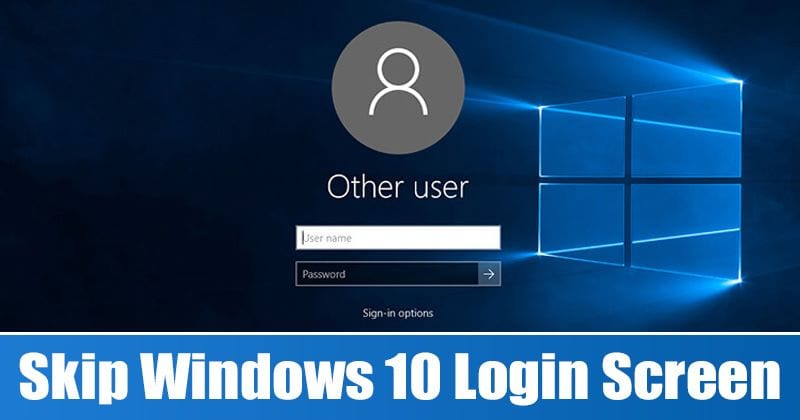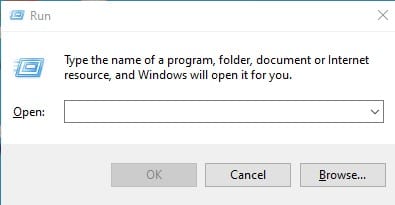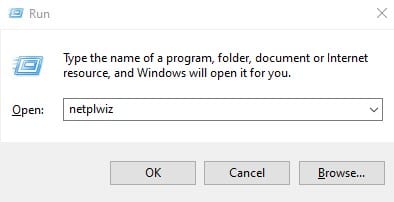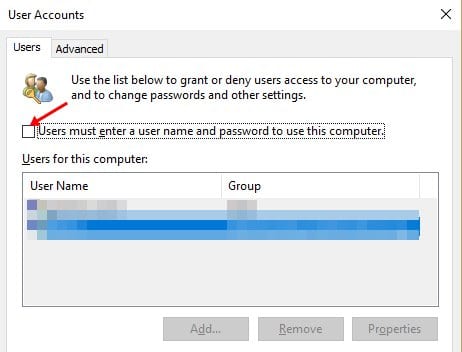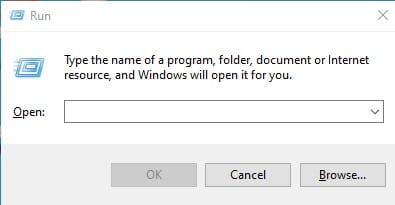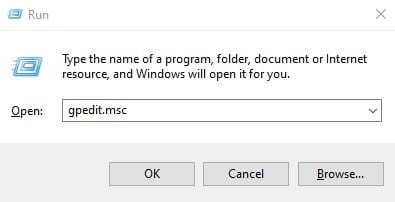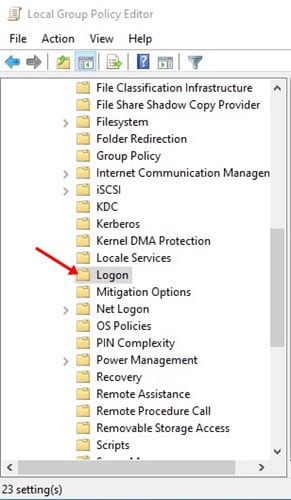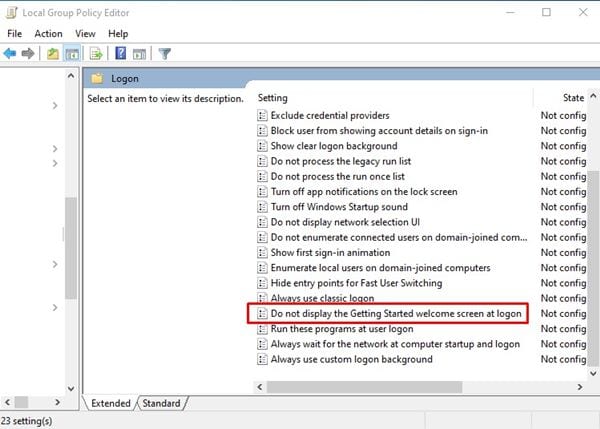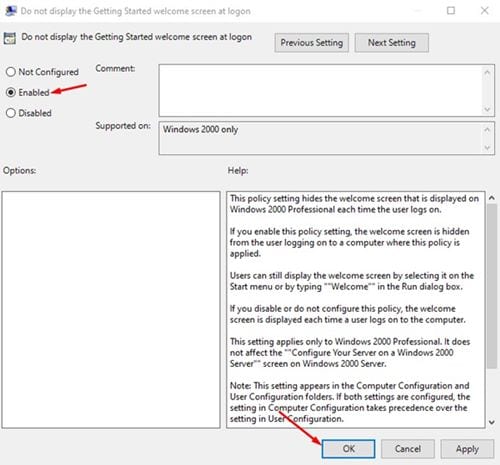Что ж, Windows 10 — лучшая операционная система для настольных компьютеров. В настоящее время эта операционная система используется на большинстве настольных компьютеров и ноутбуков. Кроме того, Windows 10 предлагает больше возможностей настройки, функций безопасности и конфиденциальности, чем любая другая настольная операционная система.
Если вы какое-то время пользуетесь Windows 10, возможно, вы знаете, что операционная система требует пароль для входа в целях компьютерной безопасности. Каждый раз, когда ваш компьютер переходит в спящий режим, вас просят ввести пароль. Хотя это хорошая мера безопасности, экран входа в систему становится ненужным, если вы используете только систему.
Иногда это тоже может раздражать. К счастью, Microsoft позволяет пользователям Windows 10 пропускать экран входа в систему в Windows 10. Поэтому, если вы решите это сделать, вам больше не потребуется вводить пароль при каждой попытке входа в систему.
Читайте также: Как сбросить забытый пароль для входа в Windows 10
Содержание
Пропустить экран входа в систему на ПК с Windows 10 ( 2 метода )
В этой статье мы поделимся лучшими способами пропустить экран входа в систему в операционной системе Windows 10. Давайте проверим.
Примечание. Экран входа в Windows 10 — важная функция. Никогда не отключайте эту функцию безопасности, если вашим компьютером пользуются другие люди. Если вы отключите экран входа в систему, любой сможет использовать ваш компьютер без каких-либо мер безопасности.
1. Пропустить вход в систему с помощью настроек учетной записи пользователя
При входе в Windows 10 вам необходимо внести несколько изменений в настройки учетной записи пользователя Windows 10, чтобы пропустить экран входа в систему. Выполните несколько простых шагов ниже, чтобы обойти экран входа в Windows.
1. Сначала нажмите Windows Key + R y на своем компьютере, чтобы открыть диалоговое окно «Выполнить».
2. В диалоговом окне «Выполнить» введите «netplwiz» и нажмите кнопку «Ввод».
3. Вы перейдете на страницу учетных записей пользователей.
4. На странице «Учетные записи пользователей» снимите флажок «Пользователь должен ввести имя пользователя и пароль для использования этого компьютера» и нажмите кнопку «ОК»..
Вот и все! Вы сделали. Теперь вы больше не увидите экран входа в Windows 10.
2. Редактирование групповой политики
В этом методе мы внесем некоторые изменения в редактор локальной групповой политики, чтобы пропустить экран входа в систему в Windows 10. Сначала выполните несколько простых шагов, приведенных ниже.
1. Сначала нажмите Windows Key + R на своем компьютере, чтобы открыть диалоговое окно «Выполнить».
2. В диалоговом окне «Выполнить» введите ’gpedit.msc’ и нажмите кнопку «Ввод».
3. Откроется редактор локальной групповой политики.
4. Откройте «Компьютер» Конфигурация>Административные шаблоны>Система>Вход в систему.
6. На следующей странице выберите Включено и нажмите кнопку ОК .
Примечание. Два метода, описанные в статье, могут не работать в последней версии Windows 10. Кроме того, если вы используете предварительные сборки Windows 10, они могут не работать.
Эта статья о том, как пропустить экран входа в систему в операционной системе Windows 10. Надеюсь, эта статья помогла вам! Пожалуйста, поделитесь им также со своими друзьями. Если у вас есть какие-либо сомнения, сообщите нам об этом в поле для комментариев ниже.